站内搜索
编辑推荐
本类下载榜

软件简介
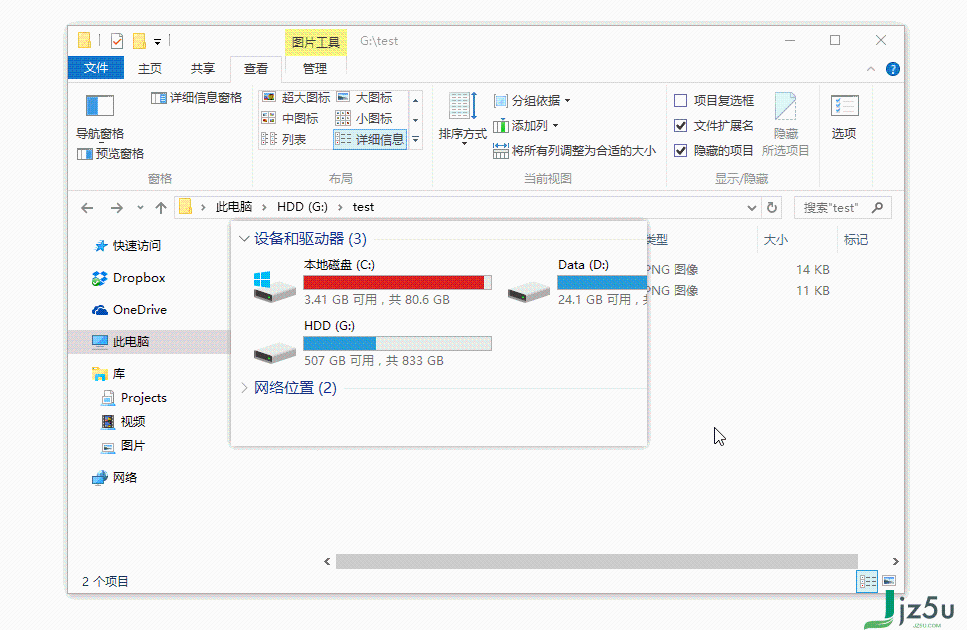
Snipaste截图软件是一款简单但功能强大的电脑屏幕截图工具,Snipaste截图软件拥有丰富的截图功能,可以帮助你轻松截取电脑图片,而且软件还拥有强大贴图功能,支持你将屏幕截图固定在当前设备的显示屏幕上让你随时自由编辑,另外还有取色功能,可以充分满足用户日常截图需求。
Snipaste截图软件是一个简单但强大的截图工具,堪称真正的截图神器!由国外独立开发者花了3年的时间制作而成,用了它小编都想抛弃使用多年的FSC,最有趣的是可以让你将截图贴回到屏幕上!按下F1来开始截图,选择“复制到剪贴板”,再按F2,截图就在桌面置顶显示了!支持将剪贴板中的内容转为图片显示,包括剪贴板中的图像、纯文本、HTML 文本、颜色信息、图像文件等等,另外还可以高效地自动选取按钮、文字等界面元素。Snipaste还可以支持你将屏幕截图固定在当前设备的显示屏幕上让你随时自由编辑。Snipaste还可以将剪切板中的各种文本信息或是颜色进行转换,转换后的图像可以想窗口一样浮动在屏幕上。另外Snipaste用许多隐藏功能可以让您的生活更加高效。并且还能缩放、旋转这些贴图窗口,让你的截图更加有创意。您可通过截取贴图,使两张图合并为一张图,还能调整截图文字图像等等,是一款非常强大的电脑屏幕截图工具。
你还可以将剪贴板里的文字或者颜色信息转化为图片窗口。你可以缩放、旋转这些贴图窗口,或者把它们变成半透明,甚至让鼠标能穿透它们!
如果你是程序员、设计师,或者你大部分工作时间都是花在电脑上,我相信你能体会到 Snipaste 给你带来的效率提升。
Snipaste 使用很简单,但同时也有一些隐藏的特性,能够让你的工作效率得到进一步的提升。感兴趣的话,请抽空读一读用户手册。
Snipaste 是软件,它也很安全,没有广告、不会扫描你的硬盘、更不会上传用户数据,它只做它应该做的事。
1、智能截图:自动检测界面元素边界
大多数截屏软件只能检测整个应用窗口边界,Snipaste对界面元素的判定让你操作时可以更加精准快捷。
2、精确控制截图范围
你可以利用鼠标拖放或者键盘快捷键移动或调整截图框大小,实现截图取景框的像素级精准移动。
3、屏幕截图过程回放
屏幕截图过程回放功能不只是回放全屏的截图,之前截图中的画图编辑的过程也能完全重现。
4、屏幕取色
先按F1,开始截图,然后对准想要取色的地方,按下键盘C键,即可获取当前像素点的RGB颜色值,取色完成,你还可以把颜色值复制出来 (支持RGB、HEX等格式)。
5、贴图:将图片作为窗口置顶显示
贴图是Snipaste一个很有特色的功能。它可以把截图的结果或者本地的图片变成一个活动的无边框窗口贴在屏幕上展示、暂存、取色或进一步编辑等,活用贴图功能的妙处有很多,而且非常适合多显示器的用户!
1.使图片成为一个窗口并置顶显示
2.贴图窗口可以旋转、缩放、半透明、鼠标穿透
3.精确控制截图范围
4.截图记录回放
5.取色之后,还能把颜色贴出来
6.普通的纯文本,可以转换成图片
7.有马克笔、马赛克、高斯模糊、橡皮擦功能
8.主题色任你选,通知栏图标也随你定制
键盘 w/s/a/d 可以移动光标上下以上精确移动
Shift + ↑/↓/←/→ 缩小截图区域
Ctrl +↑/↓/←/→ 扩大截图区域
缩放 (鼠标滚轮 或者键盘 +/-) ,这组操作对于 GIF 图片则是加速/减速
旋转 (键盘 1 / 2),对于 GIF 图片则是 上一帧/下一帧
设置透明度 (Ctrl+鼠标滚轮 或者键盘 Ctrl++/-)
鼠标穿透 (键盘 F3)
编辑图像 (空格键)
隐藏 (鼠标左键双击)
销毁 (在右键菜单里)
取色 (键盘 Alt)
如何使用Snipaste进行桌面截图?
打开Snipaste,软件会帮助用户自动捕捉需要截图的元素块,选择截图,你还可以在截图上编辑自己需要的内容信息。
你可以将截取的信息尽心遮盖,然后可以将需要展示的内容再展示出来。可以有效遮盖不需要的部分信息进行隐藏。
Snipaste还可以让编辑的工具进行随意转换,如下:
如果你发现当前某些信息块并不能很好的被截取或是截取的内容不够详细或是冗余了,还可以自己手动拖拽选择需要截图的内容。
Snipaste的贴图效果,Snipaste可以支持将任意信息进行剪切生成相应图片信息。具体效果如下:
截图:强大、细腻、精确、高效的截图功能
Snipaste 的屏幕截图功能非常丰富且细腻好用!!其中包含很多其他软件所没有的「神操作」!!下面我们将介绍一部分,更多可以参考文档。Snipaste 除了可以像素级精确地移动和控制截图区域 (截图框) 之外,它也能智能检测出界面元素 (譬如一个按钮或一个输入框) 的区域边界,实现点击自动扑捉。另外也能支持窗口阴影截图。
智能截图:自动检测界面元素边界
这一细节功能真心值无数个赞!相比大多数截屏软件只能检测整个应用窗口边界,Snipaste 对界面元素的判定让你操作时可以更加精准快捷,下面的动图就可以让你直观地体验到这个功能的强大之处。
精确控制截图范围
你可以可用鼠标拖放或者键盘快捷键移动或调整截图框大小,实现截图取景框的像素级精准移动。
键盘 w/s/a/d 可以移动光标上下以上精确移动
Shift + ↑/↓/←/→ 缩小截图区域
Ctrl +↑/↓/←/→ 扩大截图区域
屏幕截图过程回放
屏幕截图过程回放功能不只是回放全屏的截图,之前截图中的画图编辑的过程也能完全重现
屏幕取色
先按下 F1 开始截图,然后对准想要取色的地方,按下键盘 C 键即可获取当前像素点的 RGB 颜色值
当你取色完成之后,你还可以把颜色值复制出来 (支持RGB、HEX等格式)
贴图:特色功能 - 将图片作为窗口置顶显示
贴图是 Snipaste 一个很有特色的功能。它可以把截图的结果或者本地的图片变成一个活动的无边框窗口贴在屏幕上展示、暂存、取色或进一步编辑等。活用贴图功能的妙处有很多,而且非常适合多显示器的用户!
首先看看什么是贴图功能吧:
不管是打开本地图片,还是截图结果,Snipaste 都会以「贴图」窗口的形式显示出来。
对贴图窗口进行旋转、缩放、设置半透明显示、鼠标穿透等
缩放 (鼠标滚轮 或者键盘 +/-) ,这组操作对于 GIF 图片则是加速/减速
旋转 (键盘 1 / 2),对于 GIF 图片则是 上一帧/下一帧
设置透明度 (Ctrl+鼠标滚轮 或者键盘 Ctrl++/-)
鼠标穿透 (键盘 F3)
编辑图像 (空格键)
隐藏 (鼠标左键双击)
销毁 (在右键菜单里)
取色 (键盘 Alt)
标注:贴图截图编辑、图片标注功能
软件的加文字注释、箭头、框框标识、添加标注等非常方便。Snipaste 提供了丰富的画图工具:矩形、椭圆、线条、铅笔、马克笔、文字工具、马赛克、高斯模糊、橡皮擦以及重做 / 撤销等功能。
当然也有马克笔、马赛克、高斯模糊、橡皮擦等功能。
截图和贴图也可以更加紧密结合,直接截图后变成贴图供编辑使用。
将剪贴板中的文字、图像、HTML 内容一键快速转换成图片
「文字转图片」是 Snipaste 非常神奇独特的一个功能!当你复制一段纯文本或者一段 HTML 格式的富文本之后,按下 F2 一键就能「把文字内容瞬间转换成图片」并以贴图的形式显示在桌面供你进一步使用。
复制纯文本后,按下 F2 键迅速将文字转换成图片
HTML 格式的富文本也可以转换成图片。
配合支持 HTML 格式复制的代码编辑器食用更佳,比如 Visual Studio,程序员们表示爽歪歪。
其他功能:
Snipaste 还有很炫酷一点的是可以支持在贴图窗口上播放 GIF 动画!帅不?!
Snipaste 可以让你自定义主题颜色、界面字体、通知栏图标,自定义快捷键等设置。
另外,截图的遮罩颜色也是可以更改的
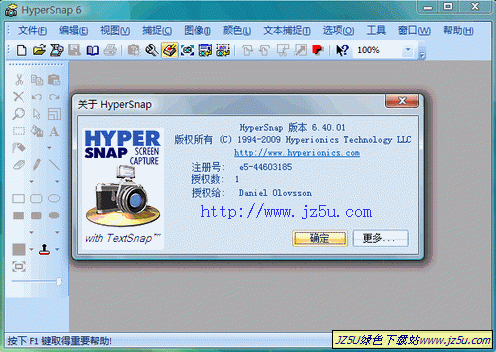
HyperSnap-DX 8.05.00烈火汉化绿色版

屏幕取色器v1.0绿色版_方便捕获屏幕上任意颜色
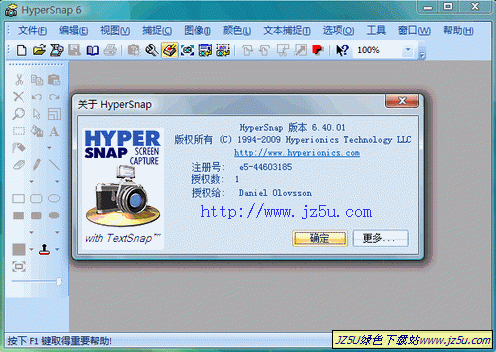
专业级抓图HyperSnap-DX 6.91.01雅诗汉化绿色版
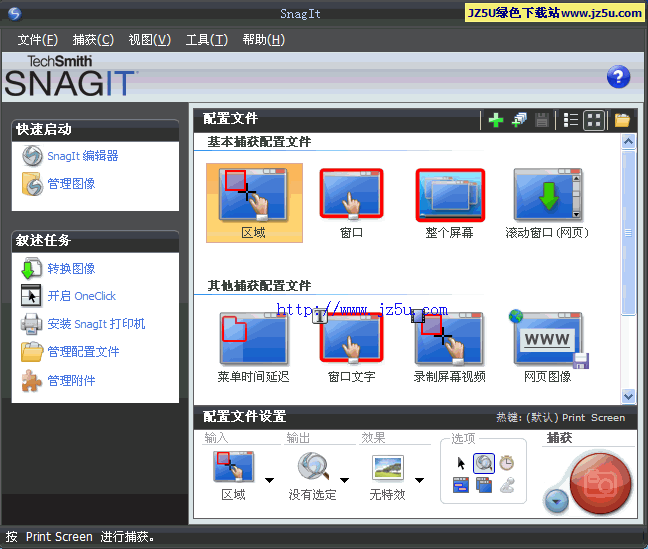
专业截图工具SnagIt 9.0.1绿色汉化精简特别版
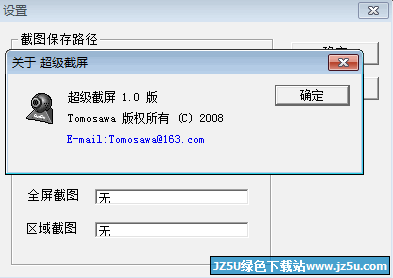
超级截屏1.0中文绿色版

电脑照相专家 (电脑摄像头照相软件 ) v1.2绿色免费版

HyperSnap v6.13.02免注册汉化绿色单文件版
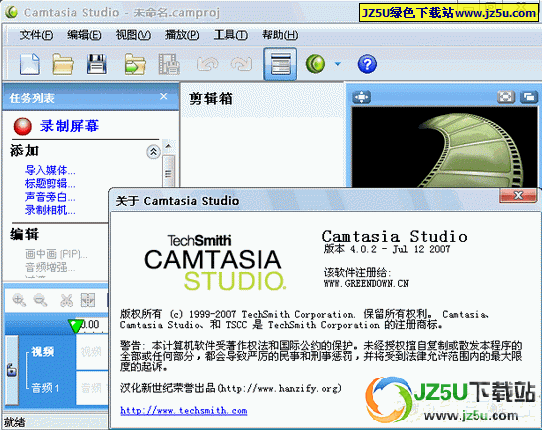
Camtasia Studio(捕捉屏幕音影)V6.03.928汉化完整注册版
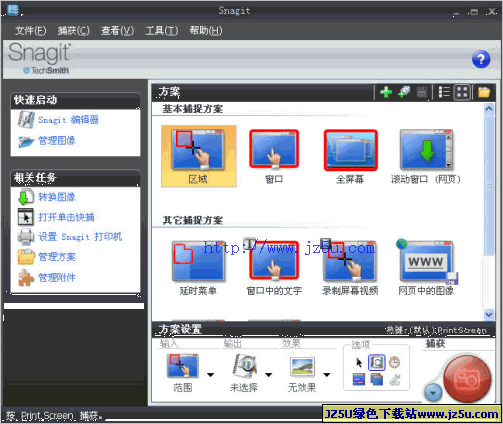
SnagIt(全球顶级图像幕捕捉程序)v10.0.0.788汉化绿色便携版

HyperSnap-DX(专业截图)6.50.01刘馨汉化绿色版
![各大下载站用的截图软件 SPX 5.0 绿色汉化版[带撕边效果]](https://img5.jz5u.com/15/Soft/UploadPic/2009-7/200971422335658497.gif)
各大下载站用的截图软件 SPX 5.0 绿色汉化版[带撕边效果]
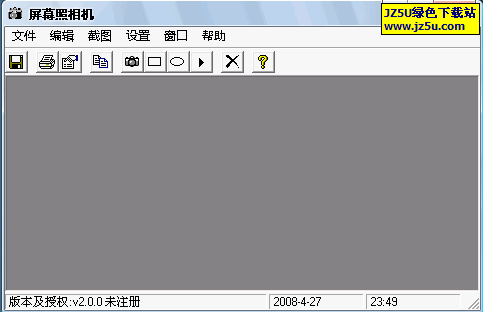
屏幕照相机(屏幕截图)v3.0.0绿色特别版_捕获全屏幕.自动连续截图
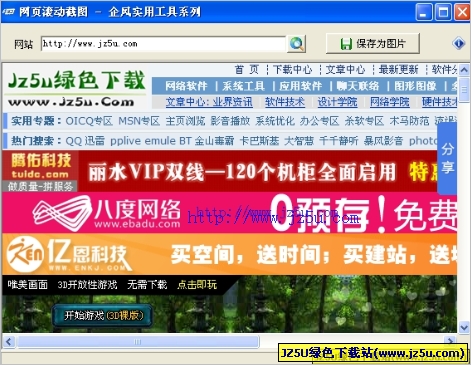
网页滚动截图下载 1.0绿色版_百度文库截图器
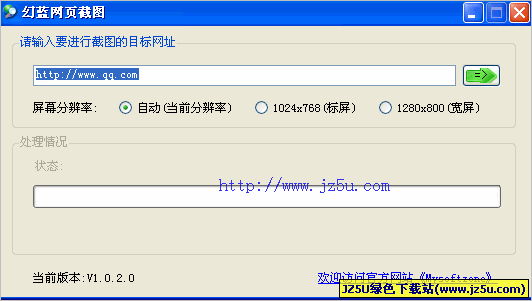
幻蓝网页截图 v1.02 绿色免费版
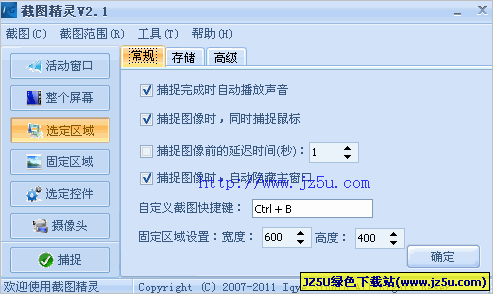
截图精灵2011V2.5绿色版_快捷高效屏幕截图
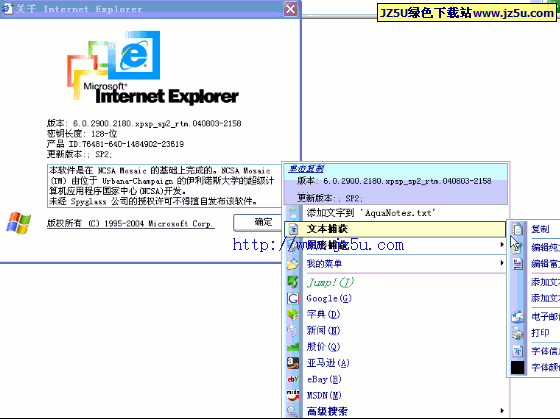
文字捕捉利器CaptureText 5.5汉化绿色版【捕捉不能复制的文字】